电脑快捷方式图标箭头怎么去掉?Win7系统去掉快捷方式箭头的方法
我们下载安装软件之后,软件会在桌面生成一个程序的快捷方式,而图标快捷方式会有一个图标箭头,不少用户觉得影响到美观。那么电脑快捷方式图标箭头怎么去掉?下面装机之家分享一下Win7系统去掉快捷方式箭头的方法。

Win7系统去掉快捷方式箭头的方法
1、在键盘上按“Win+R”组合键,打开运行对话框,输入“regedit”,即可进入注册表编辑器;如下图所示:

2、依次展开“HKEY_CLASSES_ROOT/SOFTWARE/Classes/lnkfile”,如下图所示:
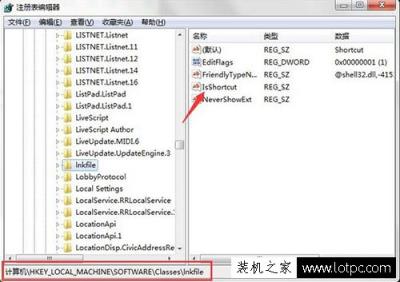
3、在右侧栏找到“IsShortcut”字符串值,鼠标右键单击删除“IsShortcut”字符串值,这时候系统会提示“确认数值删除”对话框,点击确定即可,如下图所示:
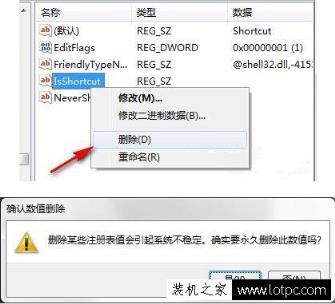
4、我们再去依次展开“HKEY_CLASSES_ROOT/SOFTWARE/Classes/piffile”,以同样的方法删除“IsShortcut”字符串值,如下图所示:
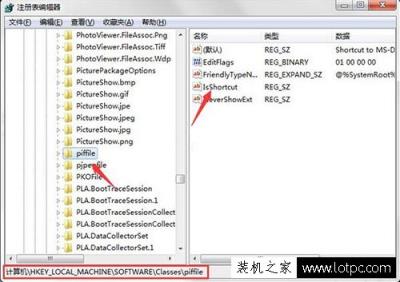
5、我们在去看效果,会发现程序的快捷方式的小箭头图标没有了,如下图所示:

以上就是装机之家分享的Win7系统去掉快捷方式箭头的方法,如果你觉得图标快捷方式比较难看,想要去掉,不妨通过以上的方法步骤来进行操作。
本站部分文章来自网络或用户投稿。涉及到的言论观点不代表本站立场。阅读前请查看【免责声明】发布者:爱自由,如若本篇文章侵犯了原著者的合法权益,可联系我们进行处理。本文链接:https://m.sxhanhai.com/dnxx/dnjq/130368.html




